unity相機跟隨鼠標轉向
Unity相機跟隨鼠標轉向

在Unity中,實現相機跟隨鼠標轉向是一個常見的需求。通過讓相機朝向鼠標的位置,可以使玩家在游戲中更加靈活地控制視角。下面將詳細介紹如何實現這一功能。
我們需要在游戲場景中創建一個主攝像機。可以通過在Hierarchy面板上右鍵點擊,選擇"3D Object",然后選擇"Camera"來創建一個攝像機。接下來,我們需要編寫一段腳本來實現相機跟隨鼠標轉向的功能。
在Unity中,可以使用C#或JavaScript來編寫腳本。下面以C#為例,創建一個名為"CameraController"的腳本,并將其附加到主攝像機上。
`csharp
using UnityEngine;
public class CameraController : MonoBehaviour
public float rotationSpeed = 5f; // 相機旋轉速度
void Update()
{
// 獲取鼠標在屏幕上的位置
float mouseX = Input.GetAxis("Mouse X");
float mouseY = Input.GetAxis("Mouse Y");
// 計算相機在X軸和Y軸上的旋轉角度
float rotationX = transform.localEulerAngles.y + mouseX * rotationSpeed;
float rotationY = transform.localEulerAngles.x - mouseY * rotationSpeed;
// 限制相機在Y軸上的旋轉角度在-90到90度之間
rotationY = Mathf.Clamp(rotationY, -90f, 90f);
// 將旋轉角度應用到相機的歐拉角
transform.localEulerAngles = new Vector3(rotationY, rotationX, 0);
}
`
在上面的代碼中,我們首先定義了一個rotationSpeed變量,用于控制相機旋轉的速度。然后,在Update函數中,通過Input.GetAxis函數獲取鼠標在屏幕上的位置。接著,我們計算相機在X軸和Y軸上的旋轉角度,并使用Mathf.Clamp函數將Y軸的旋轉角度限制在-90到90度之間。將計算得到的旋轉角度應用到相機的歐拉角上,實現相機的跟隨鼠標轉向效果。
將腳本附加到主攝像機上后,點擊運行游戲,你會發現相機會根據鼠標的移動而旋轉。
需要注意的是,以上代碼只實現了相機跟隨鼠標轉向的功能,如果你想要實現相機的平移或縮放等其他功能,還需要額外的代碼來處理。
通過編寫一個腳本并將其附加到主攝像機上,可以實現Unity中相機跟隨鼠標轉向的功能。在腳本中,我們獲取鼠標的位置,并根據鼠標的移動計算相機的旋轉角度,然后將旋轉角度應用到相機的歐拉角上。這樣,相機就能夠跟隨鼠標的轉向進行旋轉了。

相關推薦HOT
更多>>
unity圖集合并成圖片
Unity圖集合并成圖片是一種將多個小圖片合并成一個大圖片的技術。這種技術在游戲開發中非常常見,可以有效地減少內存占用和提高渲染效率。我們...詳情>>
2023-08-28 18:07:44
unity向量旋轉得另一向量
Unity中的向量旋轉是一項常見的操作,可以通過使用旋轉矩陣或四元數來實現。以下是關于如何在Unity中旋轉一個向量得到另一個向量的詳細解釋。在...詳情>>
2023-08-28 18:07:42
unity哪個版本免費
Unity是一款強大的游戲開發引擎,提供了許多功能和工具,可以幫助開發者輕松創建高質量的游戲。關于Unity的版本免費問題,我將為你詳細解答。Un...詳情>>
2023-08-28 18:07:42
unity對象池怎么寫
Unity對象池是一種常用的優化技術,用于管理和重復利用游戲中的對象,以減少內存分配和銷毀的開銷。在Unity中,可以通過編寫一些代碼來實現對象...詳情>>
2023-08-28 18:07:41
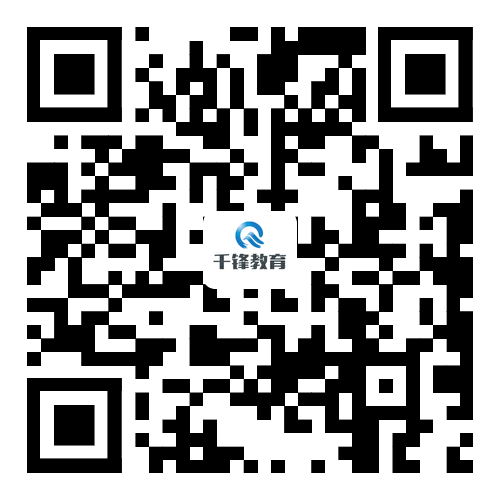




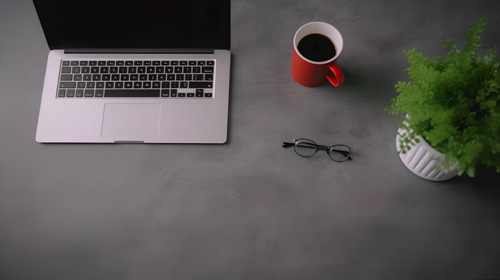















 京公網安備 11010802030320號
京公網安備 11010802030320號